coreldrawx7软件特色:
1.重新设计、可完全自定义的界面2.工作区3.完全控制填充和透明度4.轻松预览字体和字符工具5.特殊效果和照片编辑6.布局和绘图工具7.高分辨率和多显示器支持8.QR 码生成器9.内置内容中心10.有趣的移动应用程序11.学习资料和专家技巧coreldrawx7软件功能:
1.轻松启动和运行从理念到制作,CorelDRAW Graphics Suite X7 可帮助您按自己的风格创作。借助新增的“快速入门”选项立即入门。此外,借助附带的数以千计高质量图像、字体、模板、剪贴画和填充,您可以立即创作出面向印刷和网页绘图的精美设计。2.更快速、更高效地创作借助最近重新设计、可完全自定义的界面,您可以根据熟练程度选择工作区,因此,一切都是为您的需求量身定制的。还可以设置外观如 Adobe Photoshop 或 Illustrator 的工作区,使原先的 Creative Suite 用户轻松切换。3.让设计尽显创意与自信不管是创建徽标、新闻稿、Web 图形、广告标牌、车身贴,还是全新的一些领域,我们都能为您提供完整的多功能图形设计和照片编辑工具。新增的高级填充和透明度可让您完全控制项目的外观,您可以使用图样随心所欲地制作项目!4.共享和拓展您的体验我们囊括了很多学习资料,帮助您熟悉 CorelDRAW 及其所有有趣的新功能。通过集成的“内容中心”(其中,可以共享矢量、位图和渐变填充)提供的新的社区生成内容,让您的设计保持新颖性。获取灵感、展示您的作品并为您最喜欢的作品投票。coredrawx7软件破解教程:
注意:断网断网断网了重要的事情说三遍,一定要断网,不管是拔网线还是断掉wifi,一点要让自己的电脑不能联网,可以打开一个网页试一下,如果不能打开,那么才能干接下来的步骤。(等激活完毕后在开网)1.双击CorelDRAW X7桌面快捷方式,然后会弹出欢迎使用CorelDRAW X7试用版的界面,在界面中点击【继续】按钮。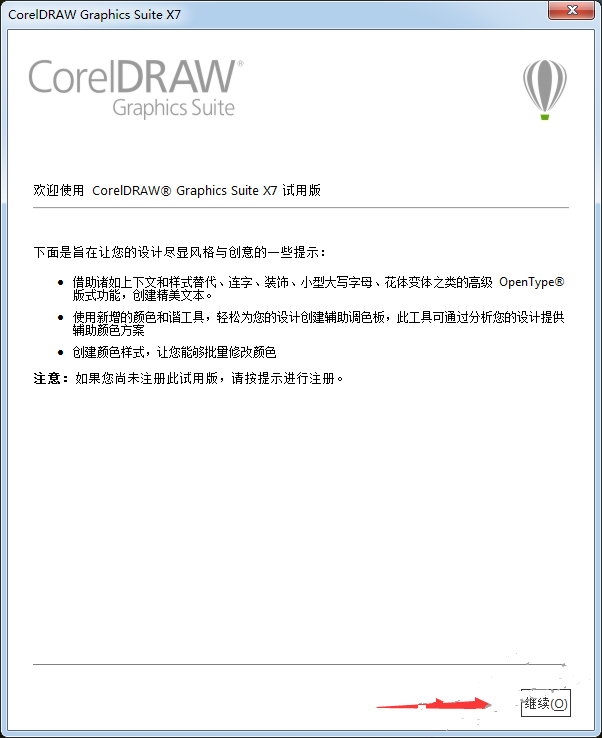 2.点击【继续】按钮后,会进入无法连接到已进行注册界面,在该界面中选择“稍后注册”选项,选择完成后点击【继续】按钮。
2.点击【继续】按钮后,会进入无法连接到已进行注册界面,在该界面中选择“稍后注册”选项,选择完成后点击【继续】按钮。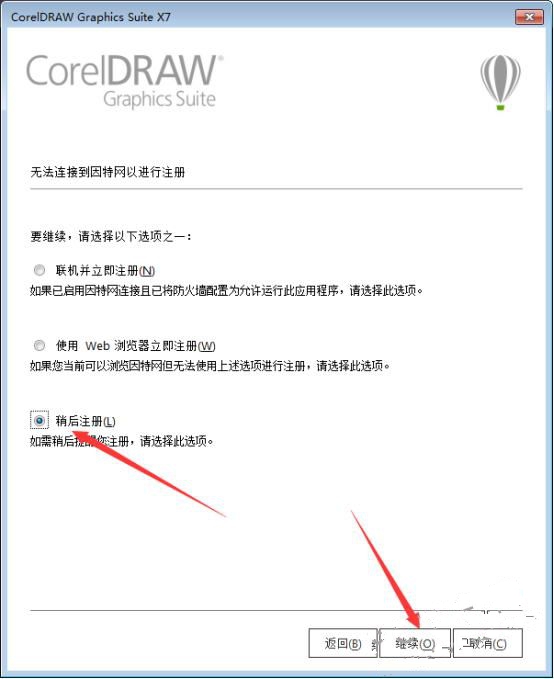 3.进入CorelDRAW X7软件界面,点击顶部导航栏的“帮助”选项,在弹出的选项中点击“关于CorelDraw会员资格”,如果找不到的小伙伴可以看下图:
3.进入CorelDRAW X7软件界面,点击顶部导航栏的“帮助”选项,在弹出的选项中点击“关于CorelDraw会员资格”,如果找不到的小伙伴可以看下图: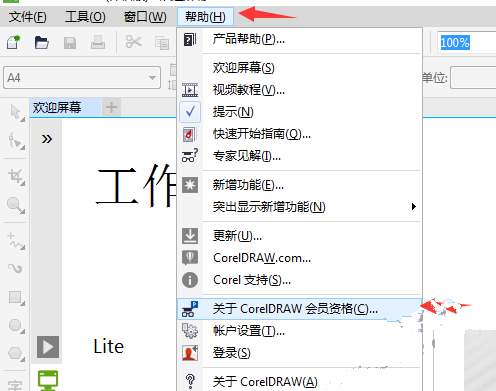 4.点击后,会进入我们希望您能尽享试用版带来的完美体验界面中,点击该界面下方的【已经购买】按钮。
4.点击后,会进入我们希望您能尽享试用版带来的完美体验界面中,点击该界面下方的【已经购买】按钮。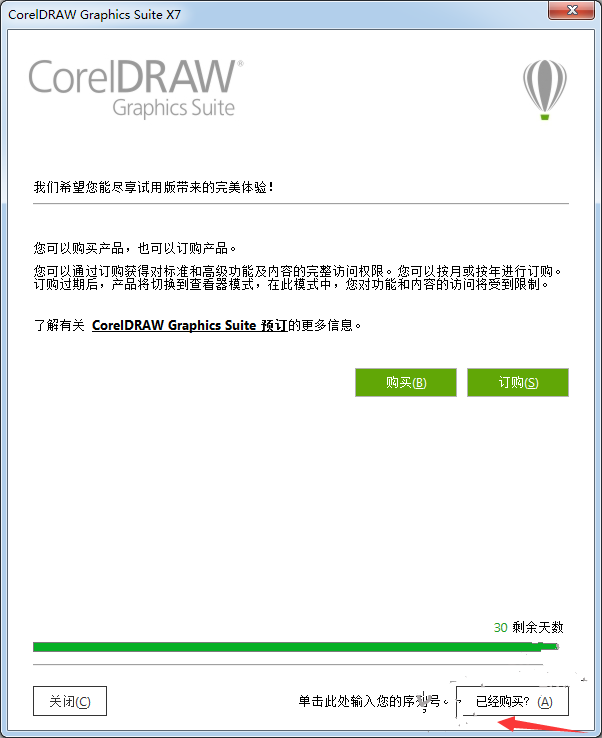 5.会弹出窗口,我要输入已有的序列号,点击“输入序列号”,这是你会问了,我没有序列号啊,不要慌,已经给你准备好了CorelDraw X7的注册机,可以自动生成CorelDraw X7的序列号。
5.会弹出窗口,我要输入已有的序列号,点击“输入序列号”,这是你会问了,我没有序列号啊,不要慌,已经给你准备好了CorelDraw X7的注册机,可以自动生成CorelDraw X7的序列号。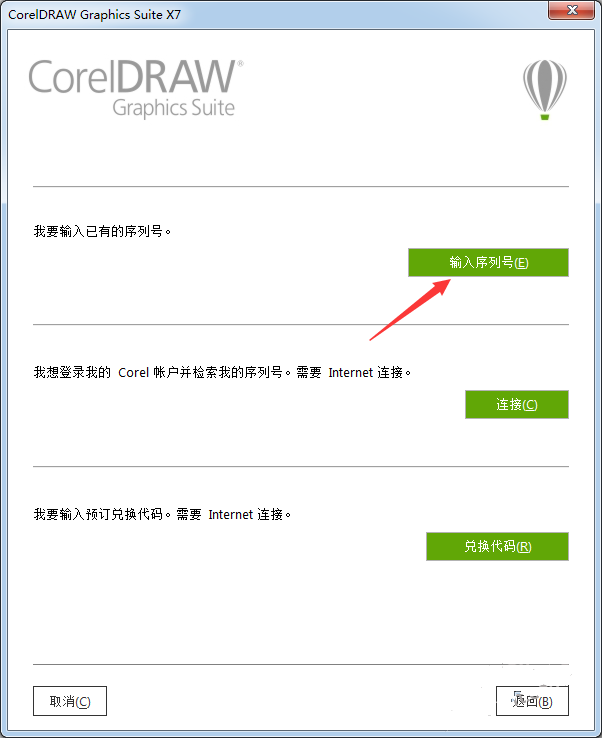 6.找到你下载CorelDRAW X7软件包,软件包中有CorelDRAW注册机,将CorelDRAW注册机解压出来,软件名是keygen.exe,杀毒软件会报毒,请把它添加到信任,如果不信任,注册机是没办法用的,或者退出杀毒软件。7.注册机双击就可以打开,在Select a product:这里选择CorelDraw Graphics Suite X7(如下图) ,因为要注册的CorelDraw X7的序列号。 Serial Number:下面出现的是CorelDraw X7的序列号,在CorelDraw X7注册下面有一个Generate Serial Number 按钮,可以进行更换序列号,所以在激活的时候出现序列号无效,可以进行更换,多点几次。
6.找到你下载CorelDRAW X7软件包,软件包中有CorelDRAW注册机,将CorelDRAW注册机解压出来,软件名是keygen.exe,杀毒软件会报毒,请把它添加到信任,如果不信任,注册机是没办法用的,或者退出杀毒软件。7.注册机双击就可以打开,在Select a product:这里选择CorelDraw Graphics Suite X7(如下图) ,因为要注册的CorelDraw X7的序列号。 Serial Number:下面出现的是CorelDraw X7的序列号,在CorelDraw X7注册下面有一个Generate Serial Number 按钮,可以进行更换序列号,所以在激活的时候出现序列号无效,可以进行更换,多点几次。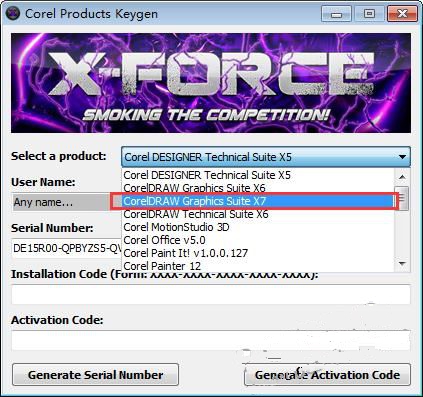 8.把Serial Number下面的字母也就是序列号复制粘贴到CorelDraw X7软件的“请输入序列号,输入序列号后点击【离线激活】,下图也给您标注出来了(注意:如果点击完“离线激活码”后,不要在点击更换序列号了)。
8.把Serial Number下面的字母也就是序列号复制粘贴到CorelDraw X7软件的“请输入序列号,输入序列号后点击【离线激活】,下图也给您标注出来了(注意:如果点击完“离线激活码”后,不要在点击更换序列号了)。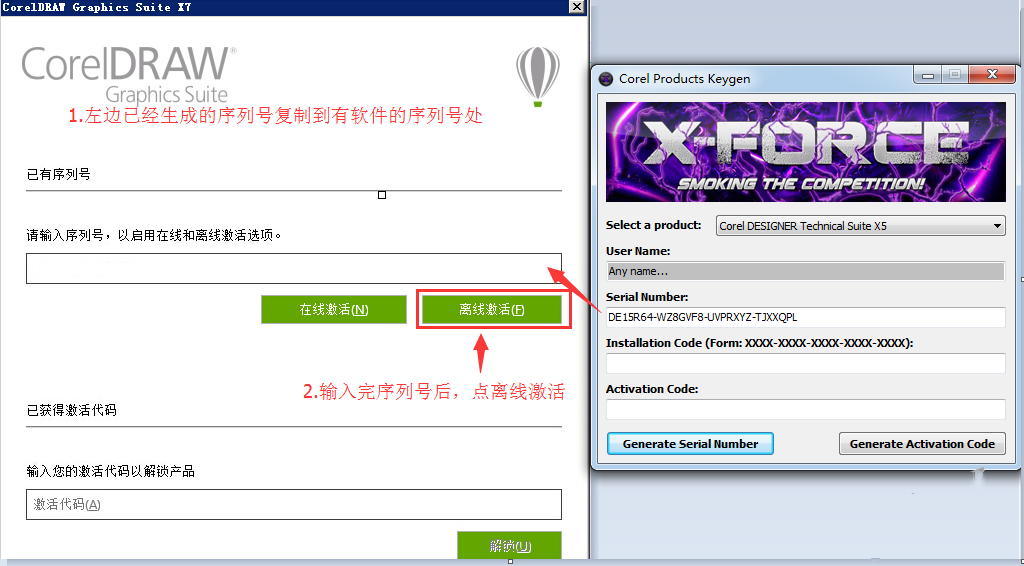 9.点击之后会出现下一个激活窗口,如下图,这时候要按照步骤进行后,下图也都把步骤标注上了,怕你们看不清,我在写一下。(1)把CorelDraw X7软件弹出的窗口,下面的安装代码,图片上可以看到一个格子一个格子的,有五个格子,书写到CorelDraw X7注册机的第二行(手写输入,复制也很麻烦,注意写完四个代码有一个“-”隔开的哦,记得要写上哦)(2)已经写到CorelDraw X7注册机上后,点击注册机的"Generate Activation Code"按钮,在Activation Code下方会出现代码,复制到CorelDraw X7软件的激活代码中,然后点击CorelDraw X7软件的继续按钮。
9.点击之后会出现下一个激活窗口,如下图,这时候要按照步骤进行后,下图也都把步骤标注上了,怕你们看不清,我在写一下。(1)把CorelDraw X7软件弹出的窗口,下面的安装代码,图片上可以看到一个格子一个格子的,有五个格子,书写到CorelDraw X7注册机的第二行(手写输入,复制也很麻烦,注意写完四个代码有一个“-”隔开的哦,记得要写上哦)(2)已经写到CorelDraw X7注册机上后,点击注册机的"Generate Activation Code"按钮,在Activation Code下方会出现代码,复制到CorelDraw X7软件的激活代码中,然后点击CorelDraw X7软件的继续按钮。 10.CorelDraw X7软件会弹出一个窗口告诉你无效,然后会下图窗口,“非常感谢!您的购买现已完成”。这才是真正的激活成功,如果弹出窗口告诉你无效后,会谈到激活的页面,那么在CorelDraw X7注册机中在重新注册一个序列号,在从步骤9的输入序列号开始,激活都可以一次成功,如果不行,多试验几个序列号试一下。
10.CorelDraw X7软件会弹出一个窗口告诉你无效,然后会下图窗口,“非常感谢!您的购买现已完成”。这才是真正的激活成功,如果弹出窗口告诉你无效后,会谈到激活的页面,那么在CorelDraw X7注册机中在重新注册一个序列号,在从步骤9的输入序列号开始,激活都可以一次成功,如果不行,多试验几个序列号试一下。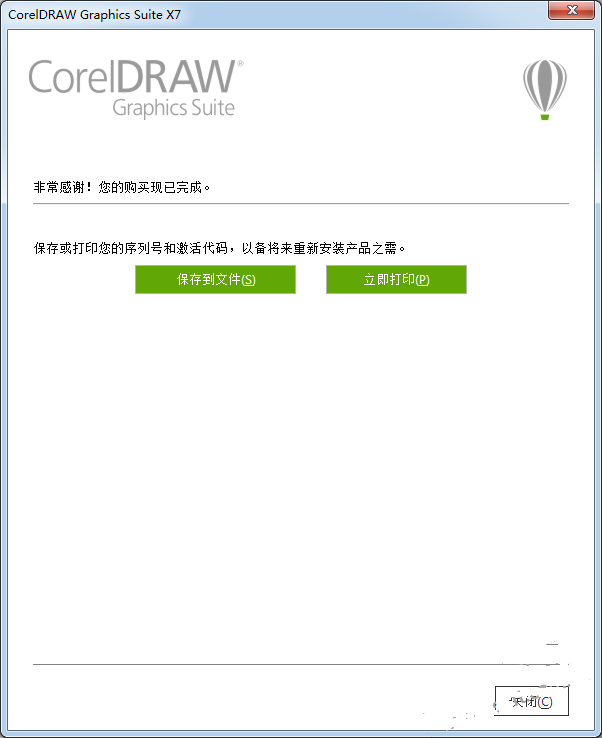 11.双击CorelDRAW X7桌面快捷方式,打开软件后再点击顶部的“帮助”在弹出的选项中点击“关于CorelDraw X7”会弹出下面窗口,看到已经注册成功了。
11.双击CorelDRAW X7桌面快捷方式,打开软件后再点击顶部的“帮助”在弹出的选项中点击“关于CorelDraw X7”会弹出下面窗口,看到已经注册成功了。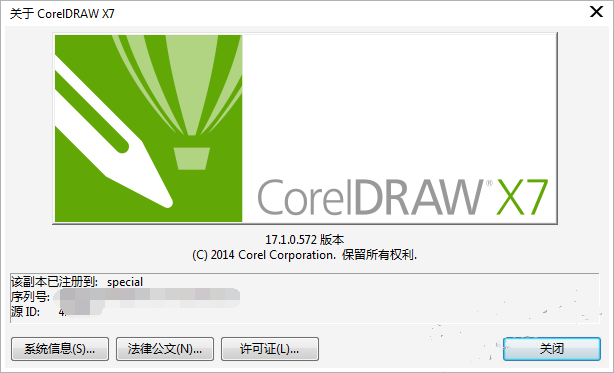
更多相关介绍
coreldrawx7 是一款通用而且强大的图形设计软件无论你是一个有抱负的艺术家还是一个有经验的设计师,其丰富的内容环境和专业的平面设计,照片编辑和网页设计功能可以表达你的设计风格和创意无限的可能性。
CorelDRAWX7软件信息
软件大小:443MB更新时间:2014-03-29软件语言:简体中文软件类别:国外软件/特别软件/图像处理应用平台:Win7,win8
CorelDRAWX7软件介绍
CorelDRAWX7是一款通用而且强大的图形设计软件无论你是一个有抱负的艺术家还是一个有经验的设计师,其丰富的内容环境和专业的平面设计,照片编辑和网页设计功能可以表达你的设计风格和创意无限的可能性。全新的外观、新增的必备工具和增强的主要功能,CorelDRAWX7打开了通往新创意的大门。我们设计了多个可反映您的自然工作流的新工作区,以便您可以随时随地方便地使用所需的工具。不管是创建图形和布局,还是编辑照片或设计网站,这套完整的图形设计软件均可帮助您按照自己的风格随心所欲地进行设计。
CorelDRAWX7功能
轻松启动和运行
从理念到制作,CorelDRAWGraphicsSuiteX7可帮助您按自己的风格创作。借助新增的“快速入门”选项立即入门。此外,借助附带的数以千计高质量图像、字体、模板、剪贴画和填充,您可以立即创作出面向印刷和网页绘图的精美设计。
更快速、更高效地创作
借助最近重新设计、可完全自定义的界面,您可以根据熟练程度选择工作区,因此,一切都是为您的需求量身定制的。还可以设置外观如AdobePhotoshop或Illustrator的工作区,使原先的CreativeSuite用户轻松切换。
让设计尽显创意与自信
不管是创建徽标、新闻稿、Web图形、广告标牌、车身贴,还是全新的一些领域,我们都能为您提供完整的多功能图形设计和照片编辑工具。新增的高级填充和透明度可让您完全控制项目的外观,您可以使用图样随心所欲地制作项目!
共享和拓展您的体验
我们囊括了很多学习资料,帮助您熟悉CorelDRAW及其所有有趣的新功能。通过集成的“内容中心”(其中,可以共享矢量、位图和渐变填充)提供的新的社区生成内容,让您的设计保持新颖性。获取灵感、展示您的作品并为您最喜欢的作品投票。
CorelDRAWX7新功能
重新设计、可完全自定义的界面
我们已简化工具和设置以自然地反映工作流,所以当您需要的时候,一切都在您所需要的地方。在Lite、经典或默认工作区之间选择以顺利入门,然后使用新增的快速自定义功能来定制符合您需求的工具箱和属性栏。
高级工作区
多个新预定义的工作区可使特定行业的所有工具都组织有序且便于访问。在“页面布局”和“插图”之间选择,或设置工作区,使其外观如AdobePhotoshop或Illustrator,帮助简化从CreativeSuite的转换。
完全控制填充和透明度
我们已创造出史上最强大的填充引擎,可让您完全控制渐变填充、位图图样填充和矢量图样填充。创建椭圆形和矩形渐变填充、控制渐变填充的各个颜色的透明度、重复对象中的渐变填充及其他功能。
轻松预览字体和高级字符工具
为任何项目查找完美的字体。新增的“字体乐园”允许您在将字体应用于设计之前,预览和体验不同的字体。此外,重新设计的“插入字符”泊坞窗可自动显示与所字体关联的所有字符、符号和字形,使得查找和插入这些内容变得比以往更加容易。
特殊效果和高级照片编辑
使用全新的特殊效果,包括四种新增的压感液态工具(涂抹、吸引、排斥和转动)和新增的相机效果(例如散景模糊、着色、棕褐色色调和延时),可以在Corel®PHOTO-PAINT™X7中创建独特的图像。300多种类型相机的各种RAW文件支持可为您提供多种方式丰富图像。
精确的布局和绘图工具
使用增强的布局功能时,可确保页面上的每个元素正好位于您所需要的位置。新增的对齐辅助线可帮助您快速地放置对象(快速显示并提供与其他相邻对象对齐的辅助线建议)。新增的“轮廓位置”选项允许您挑选轮廓是位于对象内部、对象外部还是内外各占一半。
高分辨率和多显示器支持
借助新增的多显示器支持,在多个屏幕之间移动工作将不再是令人头疼的难题。现在可以取消停放项目、泊坞窗和工具栏,并将其拖到应用程序窗口的外面。此外,已优化该套件的所有应用程序以实现高DPI显示,因此界面将在高分辨率显示器上显得清晰明亮。
QR码生成器
将独特的QR码作为设计的移动市场营销工具进行创建和添加。向您的QR码添加文本、图像和颜色,使其突出或调和—选择无止境!内置验证确保您的QR码功能完整且可以在主要智能手机和扫描应用程序上读取。
内置内容中心
体验新的“内容中心”(完全与套件的应用程序集成的在线存储库)。从CorelDRAW的右侧与社区的其他用户共享渐变填充、位图图样填充和矢量图样填充。获取灵感、展示您的作品并为您最喜欢的作品投票。
学习资料和专家技巧
不管您是经验丰富的图形专家还是刚崭露头角的设计师,您可能都希望学习新的技巧。我们不断扩大的动态学习资料库(包括视频教程、网络研讨会和专家见解)将为您提供帮助。此外,该应用程序右侧的CorelDRAW提示可提供培训视频和技巧。
有趣的移动应用程序
免费为iOS设备提供的新的图样应用程序可从数码照片中创建无缝的位图图样。以新的FILL格式保存图样,将其用于CorelDRAW或通过电子邮件或Facebook共享您的创作。对于Windows8用户,新的应用程序设计提供的查找和共享完美图像的方法很简单。将其用于搜索iStockPhoto、fotolia、Flickr上的图像和CorelDRAW.com的画廊,然后保存最喜爱。
矢量和位图图样填充
现在,通过使用“对象属性”泊坞窗中的增强控件,可以搜索、预览、应用和变换矢量图样填充和位图图样填充。还可以将已创建的填充保存为新的FILL格式,供稍后使用或与其他用户共享。
简单的颜色和谐编辑
增强的“颜色样式”泊坞窗使得查看、排列和编辑颜色样式和颜色和谐变得更加容易。现在可以在指定亮度值和保留饱和度和色度的同时调整颜色。新的和谐规则允许您将颜色和谐中的所有颜色对齐到基于规则的系统,以便您可以在修改这些颜色的同时,保留颜色和谐。
简单、专业的网站设计
Corel®WebsiteCreator™不断地使网站设计对于任何人而言都非常轻松。借助几十种新模板和SiteStyles、对CSS3的增强支持和新增的HTML5功能,您可以快速设计、构建和维护吸引眼球的交互式网站,而无需学习如何编程。
与最新的文件格式兼容
无论您处理的文件格式是何种类型,我们都能提供您所需的一切。支持100多种文件格式,包括最新的AI、PSD、PDF、JPG、PNG、SVG、DWG、DXF、EPS、TIFF、DOCX和PPT格式,此外,还支持300多种类型相机的各种RAW文件。
免版税且高质量的内容
借助10,000多种剪贴画和数码图像、1,000种字体、350个模板、800个图文框和图样等内容,让您的设计保持新颖性。
本机64位和多核支持
使用图形设计软件中的本机64位和多核处理的强大功能,快速准备设计。您将在更短的时间内看到结果、在运行多个应用程序的同时不间断工作、能立即打开和编辑较大的文件以及更快地处理较大的文件和图像
高级OpenType支持
借助诸如连字、装饰、小型大写字母、花体变体之类的高级OpenType版式功能,创建精美文本。OpenType尤其适合跨平台设计工作,它提供了全面的语言支持,使您能够自定义适合工作语言的字符。
牛铺软件园提供《coreldrawx7》32/64 位破解版下载,该软件为破解版,文件大小为986MB,推荐指数4颗星,作为图像处理中的顶尖厂商,完全可以放心下载哦! 注意:百度网盘提取码:syb2
百度网盘提取码:syb2
∨ 展开

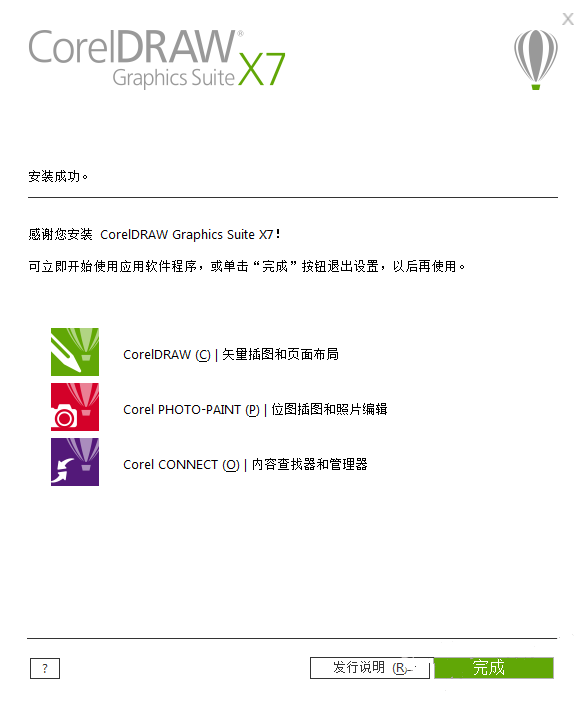
 电脑拼图软件
电脑拼图软件 bartender4
bartender4 RBCSketchyFFD(FFD自由变形工具)
RBCSketchyFFD(FFD自由变形工具) autocad2018注册机
autocad2018注册机 AdobePhotoshopCC
AdobePhotoshopCC 小兵安装包制作工具V6.1.1.149正式版
小兵安装包制作工具V6.1.1.149正式版 pscs6免安装精简版
pscs6免安装精简版 SIGMAPhotoPro(适马图像处理软件)
SIGMAPhotoPro(适马图像处理软件) CorelPaintShopProX7Ultimate
CorelPaintShopProX7Ultimate texturepacker
texturepacker HeliconRemote(电脑控制相机拍照软件)
HeliconRemote(电脑控制相机拍照软件) BoxoftFreeDOCtoImageConverter(文档转图像软件)
BoxoftFreeDOCtoImageConverter(文档转图像软件) 123Watermark图片批量加水印工具
123Watermark图片批量加水印工具 AutoStitch(全景图片拼接软件)
AutoStitch(全景图片拼接软件) coreldrawx7x64注册机
coreldrawx7x64注册机 coreldrawx4sp2精简版
coreldrawx4sp2精简版 pmxeditor
pmxeditor 电子印章生成器破解版
电子印章生成器破解版







 autocadcivil3d2016
autocadcivil3d2016 证照之星
证照之星 尚书七号ocr识别软件
尚书七号ocr识别软件 EximiousSoftBannerMaker
EximiousSoftBannerMaker iSparta(PNG压缩与格式转换工具)
iSparta(PNG压缩与格式转换工具) TopazStudio(专业图像编辑软件)
TopazStudio(专业图像编辑软件) 阿香婆图像转换工具(PhotoConverter2)
阿香婆图像转换工具(PhotoConverter2) TexturePacker贴图纹理打包工具
TexturePacker贴图纹理打包工具 RawTherapee(Raw格式图像处理工具)
RawTherapee(Raw格式图像处理工具) 91PITU证件照制作软件
91PITU证件照制作软件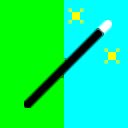 LaserPhotoWizardpor
LaserPhotoWizardpor 万得图片批量处理工具
万得图片批量处理工具 RockyPPS(无人机后处理差分软件)
RockyPPS(无人机后处理差分软件)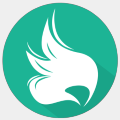 CaesiumPH(图片无损压缩软件)
CaesiumPH(图片无损压缩软件)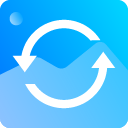 迅捷HEIC格式转JPG工具
迅捷HEIC格式转JPG工具 SunlitGreenBatchBlitz(图片编辑软件)
SunlitGreenBatchBlitz(图片编辑软件) ImageCartoonizerPremium(照片卡通化软件)
ImageCartoonizerPremium(照片卡通化软件) Pixelmash(像素图像生成器)
Pixelmash(像素图像生成器) PictureCollageMaker
PictureCollageMaker ApexSketch(平面图绘制软件)
ApexSketch(平面图绘制软件) 快手图元编辑器
快手图元编辑器